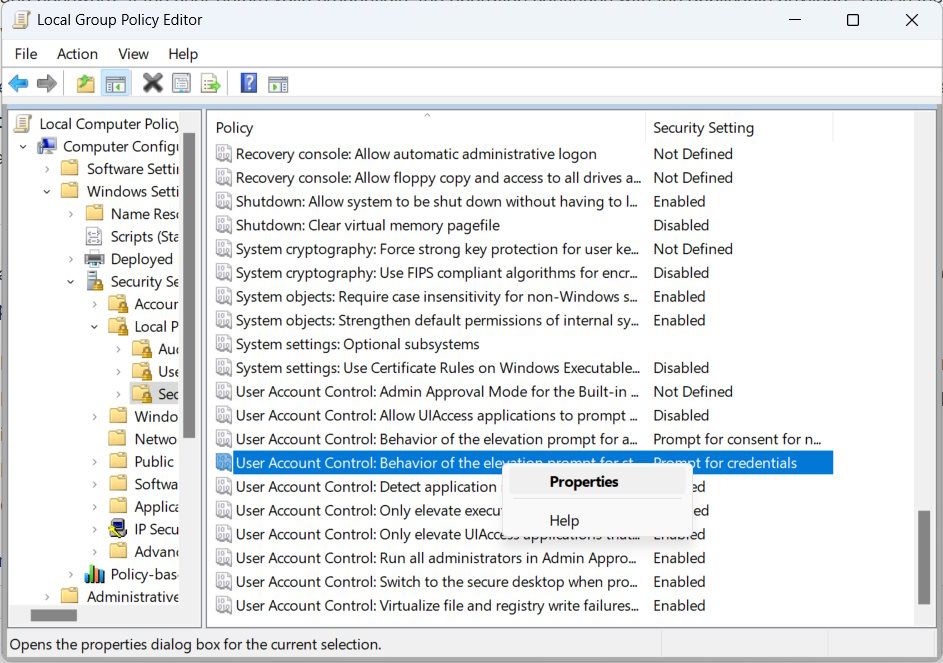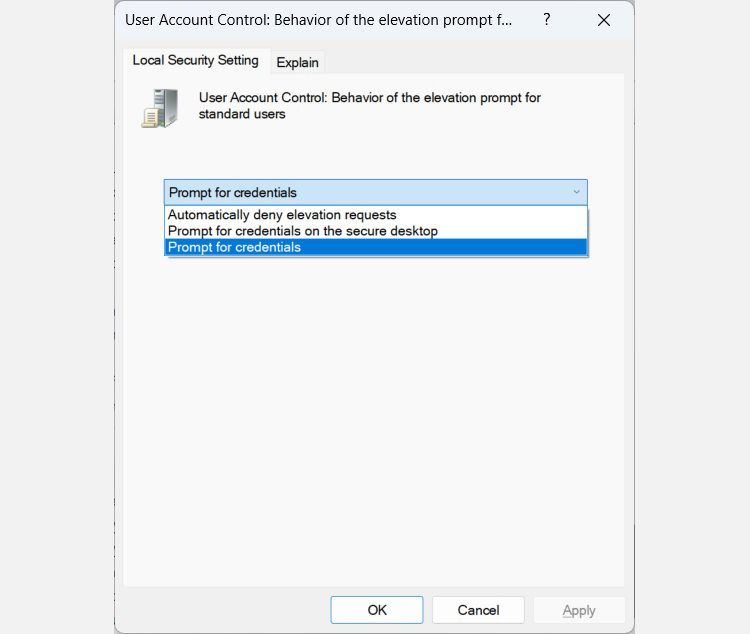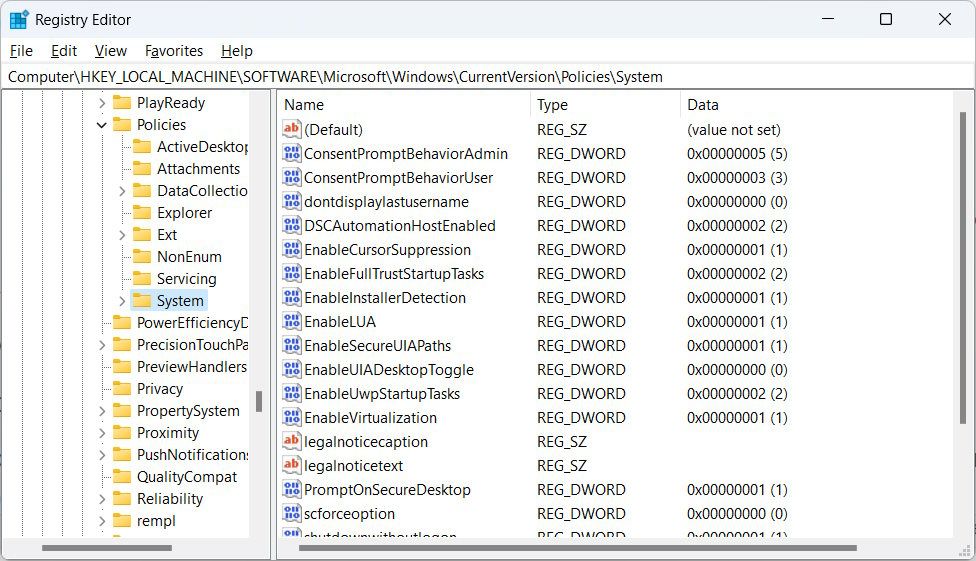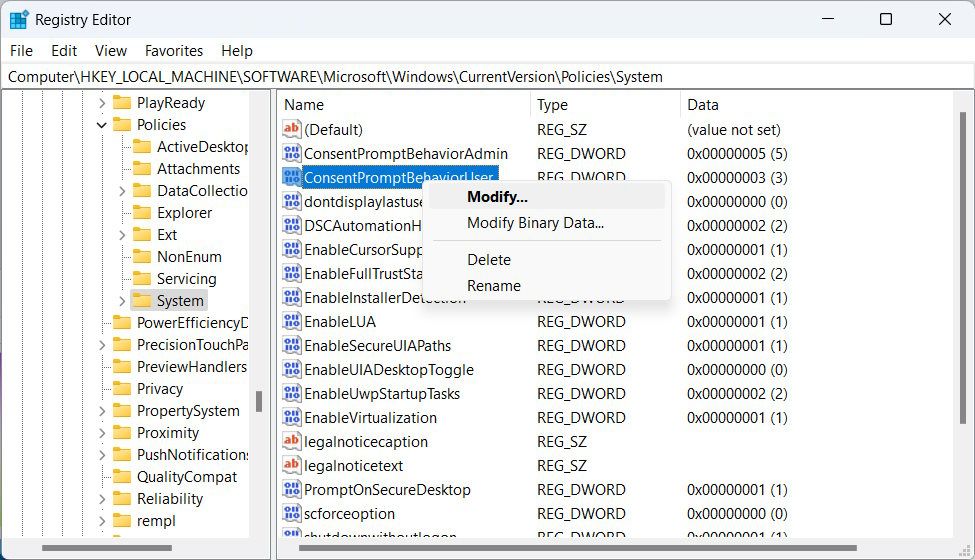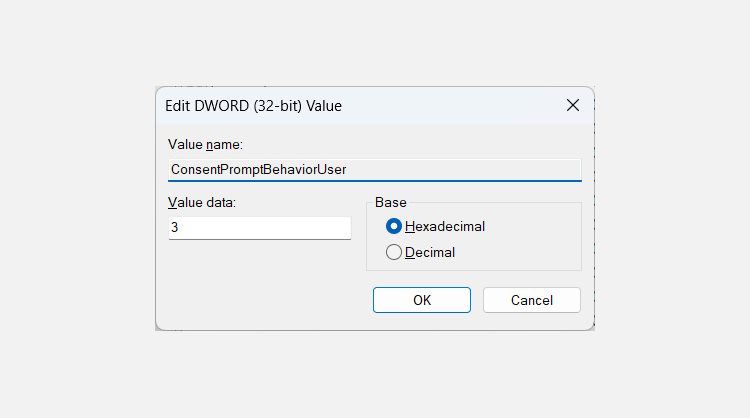.
Por padrão, os usuários padrão no Windows podem executar programas com privilégios elevados se inserirem uma senha de administrador quando solicitado pelo Controle de acesso do usuário (UAC).
No entanto, este não é o único comportamento que o UAC tem para contas de usuário padrão, e você pode alterá-lo dependendo da segurança dessas contas e do ambiente em que o computador está. Mostraremos como.
Os comportamentos do UAC disponíveis para contas de usuário padrão
Ao contrário da alteração dos comportamentos do UAC para contas de administrador, os comportamentos para contas de usuário padrão são um pouco mais limitados. De acordo com o site Microsoft Learn, aqui estão os comportamentos que você pode escolher e o que eles significam:
- Negar solicitações de elevação automaticamente: Esta opção retorna um Acesso negado mensagem de erro para usuários padrão quando eles tentam executar uma operação que requer elevação de privilégio. A maioria das organizações que executam desktops como usuários padrão configuram essa política para reduzir as chamadas de suporte técnico.
- Solicitar credenciais na área de trabalho segura: quando uma operação requer elevação de privilégio, o usuário é solicitado na área de trabalho segura a inserir um nome de usuário e senha diferentes. Se o usuário inserir credenciais válidas, a operação continua com o privilégio aplicável.
- Solicitar credenciais: uma operação que requer elevação de privilégio solicita que o usuário digite um nome de usuário e senha administrativos. Se o usuário inserir credenciais válidas, a operação continua com o privilégio aplicável.
O comportamento padrão do UAC para contas de usuário padrão é Solicitar credenciaismas a Microsoft recomenda alterá-lo para Negar solicitações de elevação automaticamente. Dessa forma, apenas usuários com contas de administrador podem decidir como o UAC se comporta e fazer escolhas que manterão o computador seguro.
Como alterar o comportamento do UAC para usuários padrão no Editor de política de grupo local
A maneira mais fácil de mudar a maneira como o UAC se comporta para usuários padrão é ajustar o Controle de conta de usuário: comportamento do prompt de elevação para usuários padrão política. Para fazer isso, abra o Editor de Diretiva de Grupo Local e siga as etapas abaixo.
- Dirigir a Configuração do computador > Configurações do Windows > Configurações de segurança > Políticas locais > Opções de segurança.
- Clique com o botão direito do mouse no Controle de conta de usuário: comportamento do prompt de elevação para usuários padrão política e selecione Propriedades no menu.
- Expanda o menu suspenso e escolha um comportamento UAC diferente.
- Clique OK.
Lembre-se de que apenas os administradores podem alterar o comportamento do UAC. Se um usuário padrão tentasse alterá-lo usando o Editor de Diretiva de Grupo Local, por exemplo, provavelmente obteria um Acesso negado mensagem de erro.
Como alterar o comportamento do UAC para usuários padrão no Editor do Registro
Se você estiver procurando outra maneira de alterar o comportamento do UAC para usuários padrão ou se a Diretiva de Grupo Local não estiver funcionando em seu computador, faça alterações no registro do Windows.
Antes de fazer isso, no entanto, recomendamos que você crie um ponto de restauração do sistema para proteger seu computador caso cometa algum erro. Depois de fazer isso, abra o Editor do Registro e siga as etapas abaixo:
- cópia de HKEY_LOCAL_MACHINESOFTWAREMicrosoftWindowsCurrentVersionPoliciesSystem e cole-o na barra de endereço na parte superior do Editor do Registro.
- Imprensa Digitar no seu teclado para ir para o Sistema chave.
- Clique com o botão direito do mouse no ConsentPromptBehaviorUser valor no painel direito e selecione Modificar.
- No dados de valor caixa de texto, digite 0 para Negar solicitações de elevação automaticamente, 1 para Solicitar credenciais na área de trabalho seguraou 3 para Solicitar credenciais.
- Clique OK.
Agora reinicie o computador para permitir que as alterações entrem em vigor.
Controlar o comportamento do UAC para usuários padrão no Windows
O UAC é parte integrante da proteção do seu computador Windows contra programas mal-intencionados que desejam ser executados com privilégios elevados. Embora você não possa elevar programas sem avisar, você pode torná-lo mais rigoroso definindo-o como Negar solicitações de elevação automaticamente. E, como você pode ver, é muito fácil de fazer, esteja você usando o Editor de Diretiva de Grupo Local ou o Editor do Registro.
.